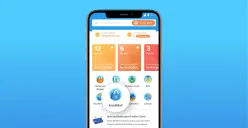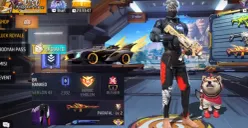POSKOTA.CO.ID – Efek bayangan teks atau "drop shadow" adalah salah satu cara terbaik untuk membuat desain kamu lebih menarik dan profesional.
Dalam artikel ini, kami akan membahas langkah-langkah mudah untuk menambahkan efek bayangan teks di Canva.
Kamu dapat memilih antara efek bayangan yang solid atau yang lebih buram, sesuai kebutuhan desain kamu.
Baca Juga: Tips Membuat Thumbnail YouTube Menggunakan AI dengan Mudah
Tambahkan Teks ke Proyek Kamu
Langkah pertama adalah menambahkan teks ke proyek Canva kamu. Berikut caranya:
- Buka Canva dan pilih proyek desain kamu.
- Klik menu Teks di panel sebelah kiri.
- Pilih jenis teks yang ingin kamu gunakan, seperti heading atau template teks yang tersedia.
- Setelah teks muncul di kanvas, ketikkan kata atau kalimat yang ingin kamu beri efek bayangan.
- Atur posisi teks di tengah agar lebih mudah diatur.
Buka Menu Efek
Setelah teks ditambahkan, ikuti langkah berikut untuk membuka menu efek:
- Klik pada teks kamu untuk memilihnya.
- Di bagian atas layar, klik tombol Efek. Di sini, kamu akan menemukan berbagai gaya teks, termasuk Shadow, Lift, Hollow, Splice, dan lainnya.
Baca Juga: 2 Tips Agar Instagram Tidak Disadap, Silakan Coba Sekarang!
Pilih Efek Shadow
Untuk membuat bayangan teks:
- Pilih efek Shadow dari menu efek.
- Canva secara otomatis akan menambahkan bayangan default di belakang teks kamu.
Sesuaikan Efek Bayangan
Setelah memilih efek shadow, kamu dapat menyesuaikan tampilannya dengan beberapa pengaturan berikut:
- Offset: Mengatur jarak bayangan dari teks utama. Kamu bisa memperbesar atau memperkecil offset sesuai kebutuhan.
- Direction: Menentukan arah bayangan, misalnya -45 derajat untuk efek bayangan yang umum digunakan.
- Blur: Menambahkan efek buram pada bayangan untuk hasil yang lebih lembut. Jika kamu menginginkan bayangan yang tajam, kurangi blur.
- Warna Bayangan: Ubah warna bayangan agar sesuai atau kontras dengan teks utama. Misalnya, untuk teks biru, kamu bisa menggunakan bayangan dengan warna serupa atau hitam untuk menonjolkan efek.
- Transparansi: Atur seberapa tebal atau transparan bayangan. Jangan terlalu tebal, agar teks tetap mudah dibaca.
Baca Juga: Tips Mudah Mengatasi HP Android Lemot
Menghapus Efek Bayangan
Jika kamu ingin menghapus efek bayangan, cukup kembali ke menu Efek dan klik opsi None. Dengan begitu, teks kamu akan kembali ke format awal tanpa bayangan.

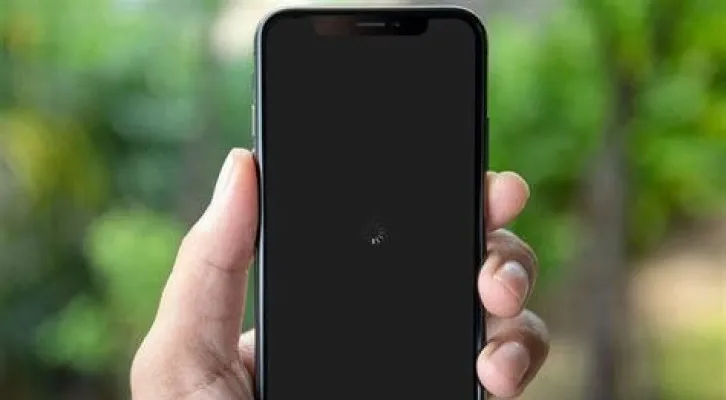

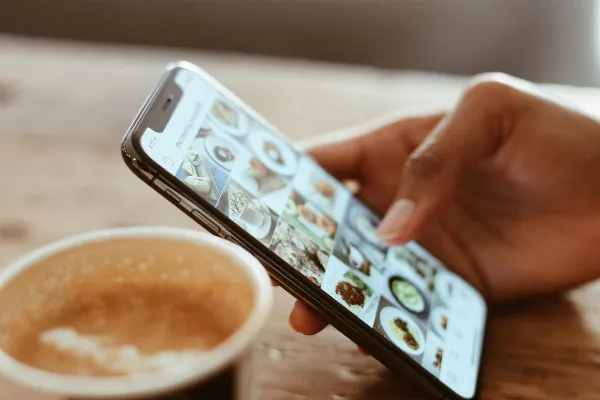

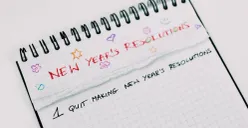







.jpg)